エクスプロレゲームズのスタッフによる配信に関する記事になります
ワンセブンライブ(旧イチナナライブ)(以下17ライブ)で活動しているなかで、スタッフがユーザー目線で書いていくつもりですが、あくまで一個人としてのほうが癖が強いかもしれませんがご了承ください
背景透過をするときにOBSではクロマキー機能を使って背景を抜くことが出来ます
クロマキー機能はデフォルトで搭載されているフィルター機能なので、カメラや配信素材などのグリーンバックを使っている人は使ってみると良いでしょう
また、前回の記事で「【OBS】フィルター機能(シャープ)を使ってくっきり高画質させる方法」を上げています。フィルター機能なので、フィルター機能をもっと使ってみたい人は参考にしてみてください
特にプラグインやスクリプトを使わなくても、OBS標準搭載されているので誰でも簡単に出来ます
それでは、クロマキーの使い方を説明していきます
クロマキーの使い方
クロマキーの使い方を説明してきます
OBSのクロマキー機能は色んな色を指定することができます
- 緑
- 青
- マゼンタ
- カスタム
4種類の色を使い分けることができる
カスタムにするとRGBを指定することができるので、環境に合わせて背景を抜くことができる
実際にフィルター機能「クロマキー」を使っていく
今回は配信素材で「イア・ルカ」を使って説明していきます
ソースを右クリックしてからフィルターを選択する
- 「+」マーク
- クロマキーを選択
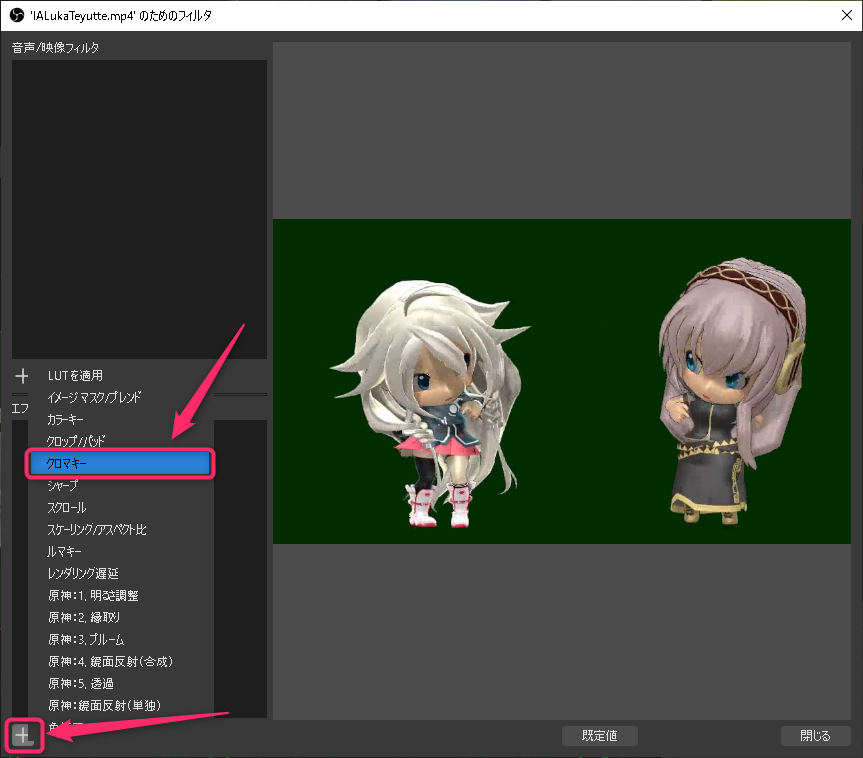
フィルターを追加したら、調整をかけていくのですが、調整をかける前のクロマキーがこちらになります
完全に抜けきれてないので、微調整を行っていきます

今回は微調整をする項目は類似性をいじって背景を調整
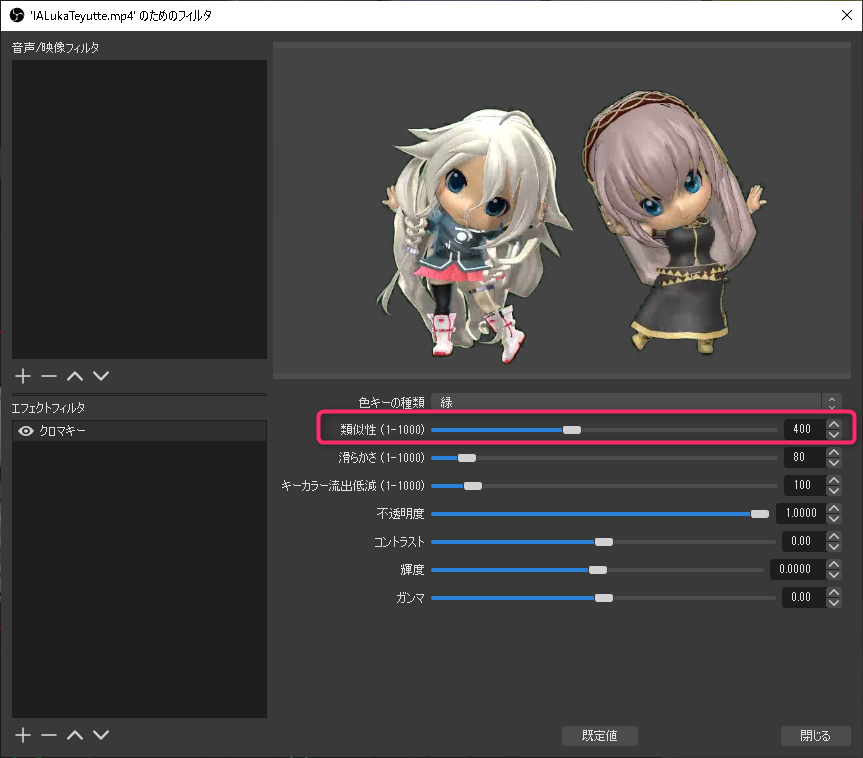
微調整をしたクロマキーはこちらになります
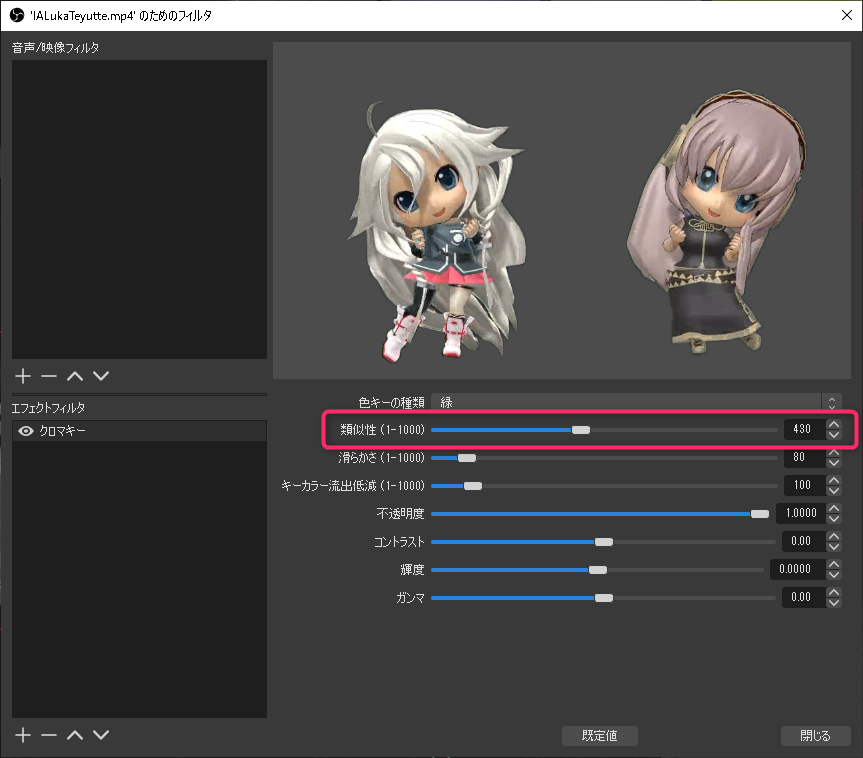
調整をかけてるので、さっきの灰色の背景が完全に抜けていますね

このような感じで、背景を抜いていきます
各素材によって抜く色は異なりますが、動画素材や配信素材などの殆どが、グリーンバックで配布されていることが多いです
また、最後にカスタムカラーについて軽く説明してきます
カスタムカラーを使って素材に合わせて背景を抜くことが出来ます。各素材に合わせて臨機応変にすることができる
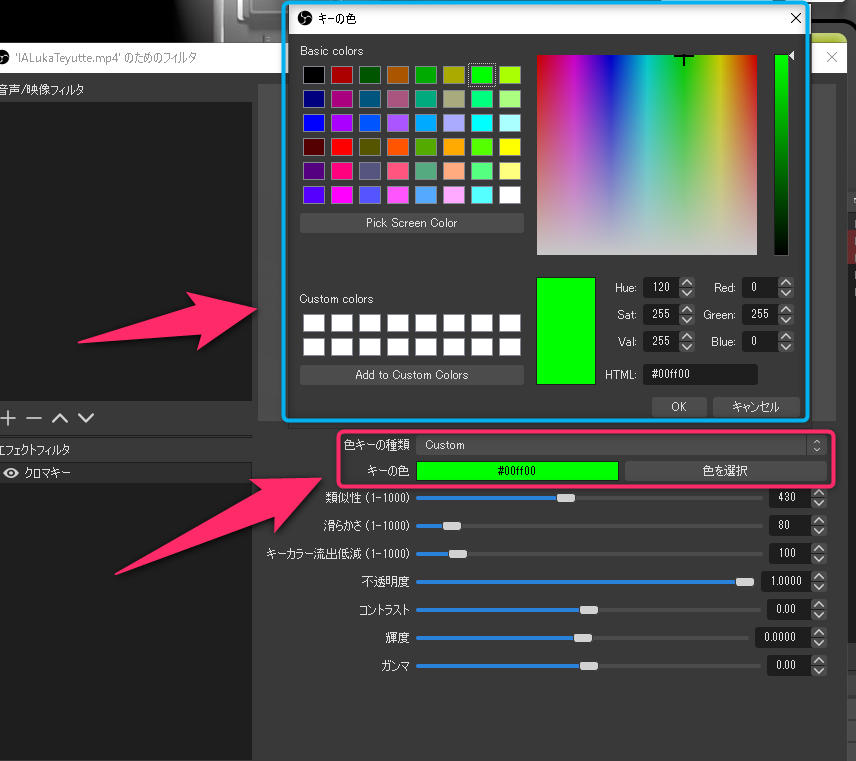
まとめ
クロマキーの説明をしてきました。機会がありましたら配信でも使える配信素材を紹介したいと思います
クロマキーは色んなところで使えますが、PCに対して少し負担を掛ける場合があるので注意が必要になります
では、何かありましたら記事をあげます


を使ってくっきり高画質させる方法-160x160.jpg)
